钢筋配料单说明
钢筋工程施工—钢筋配料

1.2.2 钢筋的配料
(二)钢筋下料长度的计算原则及规定 1.钢筋长度 结构施工图中所指钢筋长度是钢筋外缘之间的长度,
即外包尺寸,这是施工中量度钢筋长度的基本依据。 2.混凝土保护层厚度 混凝土结构的耐久性,应根据环境类别和设计使用
年限进行设计。混凝土保护层是指最外层钢筋外边缘至 混凝土构件表面的距离,其作用是保护钢筋在混凝土结 构中不受锈蚀。无设计要求时应符合规范规定,见下表。
4 Ø8@200
2ø12
2
2ø18
1
3 1ø18 250
1-1
500 500
3 1ø18
2ø12
2
2ø18
1
4 Ø8@200
250
2-2
解:
3850
1号筋 2根
l = 3900-2×25 =3850mm
2号筋 2根
3850
l = 3850 + 2×6.25×12 = 4000mm
3号筋 1根
265
的钢筋如图所示,梁混凝土保护层厚度取 25mm,箍筋为135°弯钩,试编制该梁的钢 筋配料单(HRB335级钢筋末端为90°弯钩, 弯起直段长度250mm)
265
150 150
450
2420
l= 2420 + 2×265 +2×636 +2×150 – 2.29×2×18 – 4×0.67×18 = 4414mm
4号筋 根数
n L 1 3900 1 21
@
200
l = 2 ×(250 + 500 -4×25 ) +25.1×8 = 1500.8
要求的箍筋中。 当弯弧内直径为2.5d( Ⅱ、Ⅲ级钢筋为4d)、平直部分为
钢筋的验收与配料

钢筋的验收与配料一、钢筋的验收钢筋进场应具有出厂证明书或试验报告单,同时还要分批作机械性能试验。
对于直径d≤12mm的热轧Ⅰ级钢筋,有出厂证明书或试验报告单时,可以不再进行机械性能试验。
如果在使用时对这批钢筋的性能产生怀疑,如发现脆断、焊接性能不良或机械性能显著不正常等,则应进行钢筋的化学成分分析。
(一)热轧钢筋的外观检验1.外观检验热轧钢筋表面不得有裂缝、结疤和折叠。
钢筋表面允许有凸块,但不允许超过螺纹筋的高度。
钢筋外形尺寸应符合国家标准的规定。
对于精轧螺旋钢筋,螺纹尺寸要严格检查,除按要求的尺寸进行卡量外,并用正负公差做两个螺母进行检验。
2.机械性能检验钢筋应分批验收,每批重量不大于60t。
在每批钢筋中的两个钢筋上各取一套试样,在每套试样中取一根试件作拉力试验,拉力试验包括屈服点、抗拉强度和伸长率;另一根作冷弯试验。
试验应按国家标准规定进行。
如有一个试验项目结果不能符合规范所规定的数值,则另取双倍数量的试件对不合格的项目作第二次试验,如仍有一根试件不合格,则该批钢筋质量不合格。
(二)热处理钢筋检验1.外观检验热处理钢筋表面也不得有裂纹、结疤和折叠,钢筋的表面允许有局部凸块,但不得超过螺纹筋的高度。
钢筋尺寸要有卡尺量度并符合国家标准规定。
2.机械性能试验钢筋进场时应分批验收,分批重量与同批标准参照热轧钢筋办理。
从每批钢筋中选取10%的盘数(不少于25 盘)进行拉力试验,试验结果如有一项不合格,该不合格盘报废。
再从未试验过的钢筋中取双倍数量的试样进行复验,如仍有一项不合格则该批钢筋不合格。
二、钢筋的配料配料是指在加工之前,由钢筋工根据施工图和水工混凝土施工验收规范规定的各项要求,把构件或结构内的钢筋进行放样和编制计算配料表。
这是一项细致和繁杂的工作,必须首先由具有丰富实际施工经验,懂得施工图和规范要求的技工或专职的技术人员进行配料,才能够进行钢筋的下料和加工。
配料的主要依据是结构布置图、钢筋图,施工中的绑扎和安装以及构造要求、施工验收规范与质量标准等。
(完整word版)钢筋下料单(参考模板)

广西省南宁市心圩中学教学综合楼钢筋下料单编者:审核:兰茗目次1钢筋下料单编制说明 (1)1。
1 参考资料 (1)1.2 基本公式 (1)1.3 钢筋弯曲量度差值 (1)1.4 箍筋增加值 (1)1.5 钢筋概况 (2)1.6 下料单内容 (2)2框架柱下料计算 (2)2.1 KZ1角柱 (2)2。
2 KZ3边柱 (11)2。
3 KZ13中柱 (19)3框架梁下料计算 (27)3.1 标准层KL10框架梁 (27)3.2 标准层KL11框架梁 (32)3.3 顶层屋面W1KL3框架梁 (38)3。
4 顶层屋面W1KL4框架梁 (43)3。
5 标准层LL3连续梁 (48)3.6 顶层屋面W1LL1连续梁 (52)4现浇板下料计算 (55)4.1 标准层B1现浇板 (55)4。
2 标准层B2现浇板 (59)4。
3 标准层B3现浇板 (63)4.4 顶层屋面B1现浇板 (68)4。
5 顶层屋面B2现浇板 (72)4。
6 顶层屋面B3现浇板 (75)4。
7 屋面楼梯板和PTB—1平台板 (80)1钢筋下料单编制说明1.1参考资料(1)中国建筑工业出版社《钢筋快速下料方法与实例》(2)国家建筑标准设计图集(11G101-1)(3)机械工业出版社《建筑施工技术》1.2基本公式钢筋下料长度=外包尺寸一量度差值+弯钩增加长度(箍筋弯钩增加值)1.3钢筋弯曲量度差值表1-1钢筋弯曲量度差值表1.4箍筋增加值表1-2箍筋弯钩量度增加值注:表中括号内数据为有抗震要求时。
1.5钢筋概况本工程钢筋为HPB330(一级钢)、HRB335(二级钢)、HRB345(二级钢)。
因为是C25混凝土采取经验值40mm.梁柱保护层厚度均为25mm。
板的砼保护层厚度均为20mm,板中支座负筋的直钩长度为板厚减去保护层厚度。
当hc-保护层(直锚长度) 〈LaE时,必须弯锚,锚固长度取0。
4Lae+15d。
1.6下料单内容梁钢筋的计算选取标准层框架梁KL10、KL11,连梁选取了顶层屋面框架梁W1KL3、W1KL4、连续梁取了标准层连续梁LL3和顶层屋面连续梁W1LL1.板钢筋的计算选取了标准层现浇板B1、B2、B3和顶层现浇板B1、B2、B3以及屋面楼梯板和平台板。
钢筋配料单编制
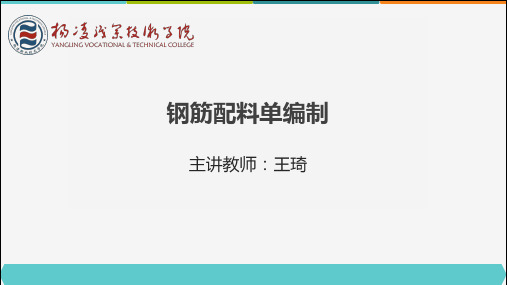
钢筋配料单编制主讲教师:王琦目录 CONTENTS 1钢筋配料单2钢筋下料长度计算3钢筋重量计算一.钢筋配料单一.钢筋配料单二.钢筋下配长度计算钢筋下料长度=外包尺寸之和-弯曲调整值+弯钩增加长度a bab二.钢筋下配长度计算第6页1.弯曲调整值ba1.弯曲调整值baa b1.弯曲调整值钢筋下料长度=钢筋轴线长度1.弯曲调整值dbD=4daL=a-3d+b-3d+5dπ4L=a+b-2.075dL≈a+b-2da-3d abdD=4db-3d5dπ41.弯曲调整值二.钢筋下配长度计算第11页1.弯曲调整值L≈a+b-2dba弯曲调整值:90°取2d;45°取0.5d3003003350L=300+3350+300-2×20×2L=3870计算示例1d=202.弯钩增加长度a2.弯钩增加长度a2.弯钩增加长度注: 6时,每个钩需要再加10mmL=a-2.25d+max(10d,75)+135×3.5d π360L ≈a+11.9ddD=2.5daa-2.25dm a x(10d ,75)135×3.5d π3602.弯钩增加长度aa3d注: 6时,每个钩需要再加10mmL ≈a+11.9d斜钩半圆弯钩L ≈a+6.25d计算示例2箍筋直径d=10mm 保护层c=25mmL=(600-2c+300-2c)×2-2d×3+11.9d×2L=1778250550计算示例3d=10mm3350L=3350+6.25d×2L=3350+6.25×10×2L=3475三.钢筋重量计算钢筋重量=0.00617d L2mmmKg总重=0.00617×20×20×46.44=114.6Kg计算示例4小结2、钢筋下料长度的计算弯曲调整值弯钩增加长度90°2d 45°0.5d 斜钩+11.9d 半圆钩+6.25d1、钢筋配料单钢筋下料长度=外包尺寸之和-弯曲调整值+弯钩增加长度THANK YOU。
钢筋配料单的16要素

钢筋配料单的16要素钢筋配料单,是指导钢筋工程施工的书面文件,是钢筋施工的核心文件,是从设计到造价、算料、放样人员共同劳动成果的结晶.在以混凝土为主要材料的当今建筑业,离开钢筋配料单,坚固的建筑物就盖不起来,钢筋配料单雄居险关隘口、举足轻重之位置,大有必要加以推敲革新,使其更加明朗、实用。
钢筋配料单,样式颇多,排列各异,格式千差万别,现在各种各样的电脑放样软件,最终结果均体现在钢筋配料单中,钢筋工人下料成型,绑扎安装,都要依照配料单来干活,工程预算决算,也都要用钢筋配料单来规划、总结钢筋用量与消耗,以便拿出依据,进料或者结账。
然而,观察诸多钢筋配料单,不完善,不明晰,序列混乱,内容颠倒者居多,包括许多著名钢筋翻样软件在内,往往给人一种扑朔迷离之感,应用起来难以顺手。
在钢筋配料单上,若是把相关的钢筋基本参数隐藏起来,就会使人如丈二和尚摸不着头脑,如坠云里雾中。
在钢筋配料单上,所要的就是钢筋的规格型号及数量一目了然。
“报户口”是配料单的总前提,包括工程名称、分项工程名称,楼层和构件名称,这是在标题处须表明的内容。
这一点,谁也不会遗漏,不必细说。
除标题外,钢筋配料单上的基本内容,大概有16个要素要说清楚。
保护层,是第一要素。
可是,在一般的钢筋配料单上却见不着,现在,根据《平法》,保护层是按工程所处的环境类别,不一定遵循以往的一般规律,有时在图纸上明确标注保护层在梁板柱中各是多少,所以这保护层,就必须体现在钢筋配料单上,要明摆在那里,时时刻刻都能够看得见才行。
混凝土强度等级,是第二要素,不知道是绝对不行的,因为它决定了钢筋的锚固长度,而锚固长度就排在了第三位,成为第三要素,知道了锚固长度,才能计算搭接长度,这里边还离不了搭接的一个修正系数,但是,搭接长度与修正系数,不是在特殊情况下,则没有写上钢筋配料单的必要,只是在施工时按照现场实际情况和施工规范执行就可以了。
有了以上三要素,才能展开钢筋的算料与翻样,这三要素是依据是行业法规,是必不可少的重要参数,是国家强制执行的规定,如此重要的内容在钢筋配料单上看不着,这样的钢筋配料单就成为了无根之草无本之木,使人无从下手,只能猜谜按老套路。
钢筋下料单

钢筋配料单,主要是为了工人干活用的,其次是为了算料买料而用,既然是应用品,为什么不让应用者舒心呢?为什么不在表头排序上下点功夫呢?
在钢筋配料单上求全责备,我不是在出风头,在这里无事生非。君不见,因为钢筋配料单不详不准而出现工程质量事故者,屡见不鲜,谁 能保证不出错?所以说这个单子非常重要,一要准确二要详尽三要有据可查,不准确则干活时耽误事,不是料不够就是剩下许多料,不详 尽往往使人糊涂,不知那些数字从何而来,有据可查就是要有来龙去脉,所以我列举了16要素,还有几项隐藏的要素,有了这些要素在 配料单上,只要是内行人,参照图纸,便可校对这张配料单有错无错,可不可以施行。
第七要素是两种根数,一个是构件经过计算之后,或者图纸上直接给出的单个构件的钢筋根数,叫做“单根数”,另一个是以单个构件所 用的钢筋根数乘以构件总数,叫做“总根数”,单根数与总根数两列一前一后,保持同步,一个单根数一个总根数,两者一个都不能少。
第八要素是钢筋的规格与直径,规格包括冷拔低碳钢丝,冷轧扭筋或冷轧带肋钢筋,热轧盘圆或直条钢筋,Ⅰ、Ⅱ、Ⅲ、Ⅳ、级钢筋,还 有环氧树脂涂层钢筋,直径从3毫米到50毫米不等。
直到第十二要素还没到钢筋下料长度,钢筋下料长度得排在第十三位上,那第十二位是什么呢,第十二位是钢筋的弯折延伸率,以前叫做 钢筋弯曲伸长值,弯45度角为0.5d,弯直角为2d,等等,这个数值在钢筋下料之前,按照行业标准必须得事先减除掉,究竟要减 掉多少,在钢筋配料单上从无表示,这样的钢筋配料单是不够全面完整的,从表面上看,还有令人费解的地方。
除标题外,钢筋配料单上的基本内容,大概有16个要素要说清楚。
保护层,是第一要素。可是,在一般的钢筋配料单上却见不着,现在,根据《平法》,保护层是按环境类别,不一定遵循以往的一般规律 ,有时在图纸上明确标注保护层在梁板柱中各是多少,所以这保护层,就必须体现在钢筋配料单上,要明摆在那里,时时刻刻都能够看得 见才行。
钢筋配料单说明

《简易翻样表》使用指南界面简介:常用菜单栏:可以“新建料单”、“打开料单”、“关闭料单”、“保存料单”、“撤销”“另存为”“自动保存设置”等操作;功能编辑区:复制、粘贴:复制\粘贴选择的单个数据、整行数据或多行数据;空白行:在构件最下方可以添加空白行(ctrl+l),钢筋与钢筋之间不能添加空白行。
添加构件:在料单表中增加一行构件行;插入构件:在选定的行上面插入一行构件行;添加钢筋:在料单表中增加一行钢筋行;插入钢筋:在选定的钢筋行上面插入一行钢筋行:删除:删除选择的构件行或钢筋行;统一编号:所有钢筋全部按照顺序统一编号;构件编号:每个构件下的钢筋按照顺序编号;计划编辑器:打开、生成钢筋需用计划;搭接设置:单根钢筋修改钢筋连接形式;钢筋图形:打开系统图库界面,选择钢筋图形;单位:分为“厘米”“毫米”,单位之间可以互相切换,毫米切换为厘米时,长度值个位四舍五入,再切换为毫米,数值末尾添“0”计算器:打开电脑系统计算器小工具记事本:打开电脑系统记事本查找构件:在输入框内输入构件名称,点击快速定位,可直接定位到构件打印:点击直接调用打印机;快捷键列表:汇总软件所有的快捷键,可以快速查找快捷键版本号:可以查看软件版本号帮助论坛求助:关联翻样中国网站,可以在此进行讨论业务问题建议:可以提交对软件的需求和反馈。
分享:点击复制软件下载网址,可以分享给同事及朋友锚固搭接:可以查看各级钢筋的锚固及搭接页签切换:料单:输入钢筋料单;封皮:当前料单封面统计,以及备注说明;设置:整体设置料单中的“比重设置”“弯曲调整设置”“搭接设置”“弯钩设置”;1.如何快速录入数据每输入完一个数据后按回车键,软件将自动跳转到下一个要输入的数据,如果不需要输入数据,直接回车即可。
全程无需操作鼠标。
除构件名称和备注外,其他录入操作均可通过小键盘区完成,使用小键盘区可大幅提高录入速度。
2. 如何录入钢筋规格?在输入钢筋规格时,软件自动采用上一行输入过钢筋规格,如采用该规格直接回车即可;如级别相同,改变直径,只需输入直径;如需改变钢筋级别可按小键盘的“+”“-”号切换级别。
钢筋下料实例
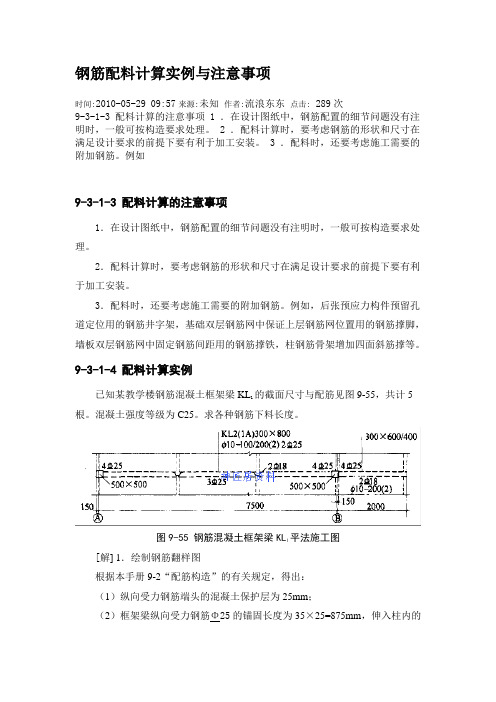
钢筋配料计算实例与注意事项时间:2010-05-29 09:57来源:未知作者:流浪东东点击: 289次9-3-1-3 配料计算的注意事项 1 .在设计图纸中,钢筋配置的细节问题没有注明时,一般可按构造要求处理。
2 .配料计算时,要考虑钢筋的形状和尺寸在满足设计要求的前提下要有利于加工安装。
3 .配料时,还要考虑施工需要的附加钢筋。
例如9-3-1-3 配料计算的注意事项1.在设计图纸中,钢筋配置的细节问题没有注明时,一般可按构造要求处理。
2.配料计算时,要考虑钢筋的形状和尺寸在满足设计要求的前提下要有利于加工安装。
3.配料时,还要考虑施工需要的附加钢筋。
例如,后张预应力构件预留孔道定位用的钢筋井字架,基础双层钢筋网中保证上层钢筋网位置用的钢筋撑脚,墙板双层钢筋网中固定钢筋间距用的钢筋撑铁,柱钢筋骨架增加四面斜筋撑等。
9-3-1-4 配料计算实例的截面尺寸与配筋见图9-55,共计5已知某教学楼钢筋混凝土框架梁KL1根。
混凝土强度等级为C25。
求各种钢筋下料长度。
平法施工图图9-55 钢筋混凝土框架梁KLl[解] 1.绘制钢筋翻样图根据本手册9-2“配筋构造”的有关规定,得出:(1)纵向受力钢筋端头的混凝土保护层为25mm;(2)框架梁纵向受力钢筋Φ25的锚固长度为35×25=875mm,伸入柱内的长度可达500-25=475mm,需要向上(下)弯400mm;(3)悬臂梁负弯矩钢筋应有两根伸至梁端包住边梁后斜向上伸至梁顶部;(4)吊筋底部宽度为次梁宽+2×50mm,按45°向上弯至梁顶部,再水平延伸20d=20×18=360mm。
框架梁尺寸与上述构造要求,绘制单根钢筋翻样图(图9-56),并对照KL1将各种钢筋编号。
框架梁钢筋翻样图图9-56 KL12.计算钢筋下料长度计算钢筋下料长度时,应根据单根钢筋翻样图尺寸,并考虑各项调整值。
①号受力钢筋下料长度为:(7800-2×25)+2×400-2×2×25=8450mm②号受力钢筋下料长度为:(9650-2×25)+400+350+200+500-3×2×25-0.5×25=10888mm⑥号吊筋下料长度为:350+2(1060+360)-4×0.5×25=3140mm⑨号箍筋下料长度为:2(770+270)+70=2150mm⑩号箍筋下料长度,由于梁高变化,因此要先按公式(9-7)算出箍筋高差△。
钢筋下料单(参考模板)

广西省市心圩中学教学综合楼钢筋下料单编者:一帆审核:兰茗. ...目次1钢筋下料单编制说明 (1)1.1参考资料 (1)1.2基本公式 (1)1.3钢筋弯曲量度差值 (1)1.4箍筋增加值 (1)1.5钢筋概况 (1)1.6下料单容 (1)2承台下料计算 (2)2.1独立柱基础ZJ1承台 (2)2.2独立柱基础ZJ2承台 (4)2.3独立柱基础ZJ3承台 (7)2.4独立柱基础ZJ4承台 (10)2.5独立柱基础ZJ5承台 (12)2.6独立柱基础ZJ6承台 (15)2.7独立柱基础ZJ7承台 (18)2.8独立柱基础ZJ8承台 (20)2.9独立柱基础ZJ9承台 (23)2.10独立柱基础ZJ10承台 (26)2.11独立柱基础ZJ11承台 (29)3框架柱下料计算 (31)3.1KZ1角柱 (31)3.2KZ3边柱 (38)3.3KZ13中柱 (45)4框架梁下料计算 (51)4.1标准层KL10框架梁 (51)4.2标准层KL11框架梁 (56)4.3顶层屋面W1KL3框架梁 (61)4.4顶层屋面W1KL4框架梁 (65)4.5标准层LL3连续梁 (69)4.6顶层屋面W1LL1连续梁 (72)5现浇板下料计算 (75)5.1标准层B1现浇板 (75)5.2标准层B2现浇板 (79)5.3标准层B3现浇板 (82). ...5.4顶层屋面B1现浇板 (86)5.5顶层屋面B2现浇板 (89)5.6顶层屋面B3现浇板 (92)5.7屋面楼梯板和PTB-1平台板 (96). ...1钢筋下料单编制说明1.1参考资料(1)中国建筑工业出版社《钢筋快速下料法与实例》(2)建筑标准设计图集(11G101-1)(3)机械工业出版社《建筑施工技术》1.2基本公式钢筋下料长度=外包尺寸一量度差值+弯钩增加长度(箍筋弯钩增加值)1.3钢筋弯曲量度差值表1-1钢筋弯曲量度差值表表1-2箍筋弯钩量度增加值1.5钢筋概况本工程钢筋为HPB235(一级钢)、HRB335(二级钢)。
钢筋配料计算方法与实例
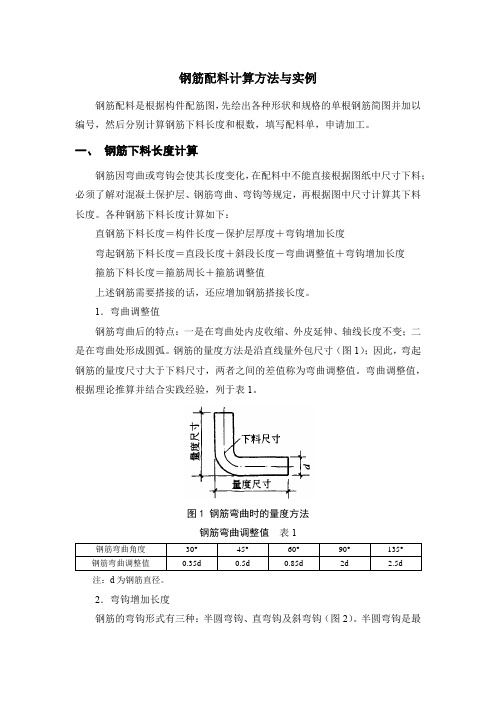
钢筋配料计算方法与实例钢筋配料是根据构件配筋图,先绘出各种形状和规格的单根钢筋简图并加以编号,然后分别计算钢筋下料长度和根数,填写配料单,申请加工。
一、钢筋下料长度计算钢筋因弯曲或弯钩会使其长度变化,在配料中不能直接根据图纸中尺寸下料;必须了解对混凝土保护层、钢筋弯曲、弯钩等规定,再根据图中尺寸计算其下料长度。
各种钢筋下料长度计算如下:直钢筋下料长度=构件长度-保护层厚度+弯钩增加长度弯起钢筋下料长度=直段长度+斜段长度-弯曲调整值+弯钩增加长度箍筋下料长度=箍筋周长+箍筋调整值上述钢筋需要搭接的话,还应增加钢筋搭接长度。
1.弯曲调整值钢筋弯曲后的特点:一是在弯曲处内皮收缩、外皮延伸、轴线长度不变;二是在弯曲处形成圆弧。
钢筋的量度方法是沿直线量外包尺寸(图1);因此,弯起钢筋的量度尺寸大于下料尺寸,两者之间的差值称为弯曲调整值。
弯曲调整值,根据理论推算并结合实践经验,列于表1。
图1 钢筋弯曲时的量度方法钢筋弯曲调整值表1注:d为钢筋直径。
2.弯钩增加长度钢筋的弯钩形式有三种:半圆弯钩、直弯钩及斜弯钩(图2)。
半圆弯钩是最常用的一种弯钩。
直弯钩只用在柱钢筋的下部、箍筋和附加钢筋中。
斜弯钩只用在直径较小的钢筋中。
图2 钢筋弯钩计算简图(a)半圆弯钩;(b)直弯钩;(c)斜弯钩光圆钢筋的弯钩增加长度,按图2所示的简图(弯心直径为2.5d、平直部分为3d)计算:对半圆弯钩为6.25d,对直弯钩为3.5d,对斜弯钩为4.9d。
在生产实践中,由于实际弯心直径与理论弯心直径有时不一致,钢筋粗细和机具条件不同等而影响平直部分的长短(手工弯钩时平直部分可适当加长,机械弯钩时可适当缩短),因此在实际配料计算时,对弯钩增加长度常根据具体条件,采用经验数据,见表2。
半圆弯钩增加长度参考表(用机械弯)表23.弯起钢筋斜长弯起钢筋斜长计算简图,见图3。
弯起钢筋斜长系数见表3。
图3 弯起钢筋斜长计算简图(a)弯起角度30°;(b)弯起角度45°;(c)弯起角度60°弯起钢筋斜长系数 表3注:h 0为弯起高度。
钢筋配筋详细表
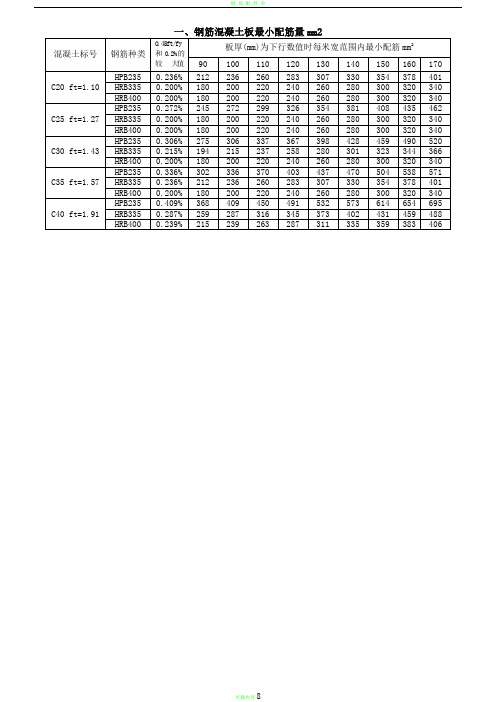
2010
2211
1.580
18
254.3
509
763
1017
1272
1526
1780
2035
2289
2543
2798
1.999
20
314.0
628
942
1256
1570
1884
2198
2512
2826
3140
3454
2.468
22
379.9
760
1140
1520
1900
2280
2660
3040
1184
1100
1026
1828
1676
1608
1547
1436
1340
2313
2121
2036
1957
1818
1696
2856
2618
2513
2417
2244
2094
3456
3168
3041
2924
2715
2534
4462
4091
3927
3776
3506
3272
160
170
175
180
190
200
柱纵向钢筋单排最大根数 (净保护层厚度:35mm)
柱宽 b
(mm)
钢筋直径(mm)
14
16
18
20
22
25
28
32
36
40
250
3
3
3
3
3
3
2
2
2
2
钢筋下料单(参考模板)
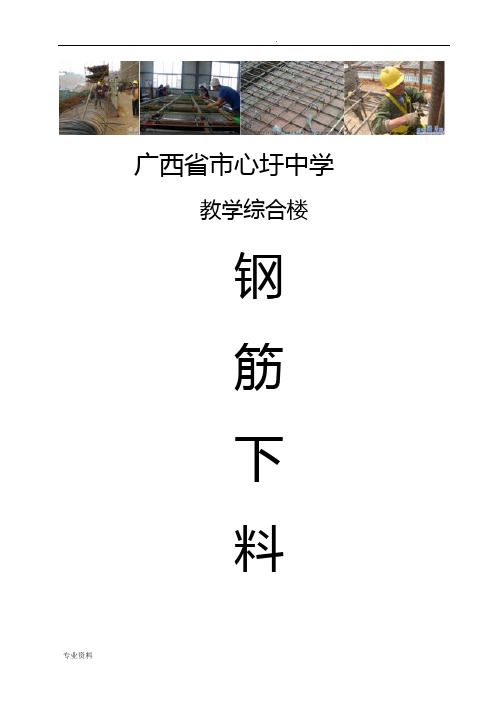
广西省市心圩中学教学综合楼钢筋下料单编者:一帆审核:兰茗目次1钢筋下料单编制说明 (1)1.1参考资料 (1)1.2基本公式 (1)1.3钢筋弯曲量度差值 (1)1.4箍筋增加值 (1)1.5钢筋概况 (1)1.6下料单容 (2)2承台下料计算 (2)2.1独立柱基础ZJ1承台 (2)2.2独立柱基础ZJ2承台 (5)2.3独立柱基础ZJ3承台 (8)2.4独立柱基础ZJ4承台 (11)2.5独立柱基础ZJ5承台 (14)2.6独立柱基础ZJ6承台 (18)2.7独立柱基础ZJ7承台 (21)2.8独立柱基础ZJ8承台 (24)2.9独立柱基础ZJ9承台 (27)2.10独立柱基础ZJ10承台 (31)2.11独立柱基础ZJ11承台 (35)3框架柱下料计算 (38)3.1KZ1角柱 (38)3.2KZ3边柱 (46)3.3KZ13中柱 (53)4框架梁下料计算 (61)4.1标准层KL10框架梁 (61)4.2标准层KL11框架梁 (66)4.3顶层屋面W1KL3框架梁 (72)4.4顶层屋面W1KL4框架梁 (77)4.5标准层LL3连续梁 (82)4.6顶层屋面W1LL1连续梁 (86)5现浇板下料计算 (89)5.1标准层B1现浇板 (89)5.2标准层B2现浇板 (93)5.3标准层B3现浇板 (97)5.4顶层屋面B1现浇板 (101)5.5顶层屋面B2现浇板 (106)5.6顶层屋面B3现浇板 (109)5.7屋面楼梯板和PTB-1平台板 (113)1钢筋下料单编制说明1.1参考资料(1)中国建筑工业出版社《钢筋快速下料法与实例》(2)建筑标准设计图集(11G101-1)(3)机械工业出版社《建筑施工技术》1.2基本公式钢筋下料长度=外包尺寸一量度差值+弯钩增加长度(箍筋弯钩增加值)1.3钢筋弯曲量度差值表1-1钢筋弯曲量度差值表1.4箍筋增加值表1-2箍筋弯钩量度增加值1.5钢筋概况本工程钢筋为HPB235(一级钢)、HRB335(二级钢)。
- 1、下载文档前请自行甄别文档内容的完整性,平台不提供额外的编辑、内容补充、找答案等附加服务。
- 2、"仅部分预览"的文档,不可在线预览部分如存在完整性等问题,可反馈申请退款(可完整预览的文档不适用该条件!)。
- 3、如文档侵犯您的权益,请联系客服反馈,我们会尽快为您处理(人工客服工作时间:9:00-18:30)。
《简易翻样表》使用指南
界面简介:
常用菜单栏:可以“新建料单”、“打开料单”、“关闭料单”、“保存料单”、“撤销”“另存为”“自动保存设置”等操作;
功能编辑区:
复制、粘贴:复制\粘贴选择的单个数据、整行数据或多行数据;
空白行:在构件最下方可以添加空白行(ctrl+l),钢筋与钢筋之间不能添加空白行。
添加构件:在料单表中增加一行构件行;
插入构件:在选定的行上面插入一行构件行;
添加钢筋:在料单表中增加一行钢筋行;
插入钢筋:在选定的钢筋行上面插入一行钢筋行:
删除:删除选择的构件行或钢筋行;
统一编号:所有钢筋全部按照顺序统一编号;
构件编号:每个构件下的钢筋按照顺序编号;
计划编辑器:打开、生成钢筋需用计划;
搭接设置:单根钢筋修改钢筋连接形式;
钢筋图形:打开系统图库界面,选择钢筋图形;
单位:分为“厘米”“毫米”,单位之间可以互相切换,毫米切换为厘米时,长度值个位四舍五入,再切换为毫米,数值末尾添“0”
计算器:打开电脑系统计算器
小工具记事本:打开电脑系统记事本
查找构件:在输入框内输入构件名称,点击快速定位,可直接定位到构件
打印:点击直接调用打印机;
快捷键列表:汇总软件所有的快捷键,可以快速查找快捷键
版本号:可以查看软件版本号
帮助论坛求助:关联翻样中国网站,可以在此进行讨论业务问题建议:可以提交对软件的需求和反馈。
分享:点击复制软件下载网址,可以分享给同事及朋友
锚固搭接:可以查看各级钢筋的锚固及搭接
页签切换:
料单:输入钢筋料单;
封皮:当前料单封面统计,以及备注说明;
设置:整体设置料单中的“比重设置”“弯曲调整设置”“搭接设置”“弯钩设置”;
1.如何快速录入数据
每输入完一个数据后按回车键,软件将自动跳转到下一个要输入的数据,如果不需要输入数据,直接回车即可。
全程无需操作鼠标。
除构件名称和备注外,其他录入操作均可通过小键盘区完成,
使用小键盘区可大幅提高录入速度。
2.如何录入钢筋规格?
在输入钢筋规格时,软件自动采用上一行输入过钢筋规格,
如采用该规格直接回车即可;如级别相同,改变直径,只需输入直径;
如需改变钢筋级别可按小键盘的“+”“-”号切换级别。
也可以直接输入级别直径。
如直径为22的三级钢可以输入“C22”,级别与字母对应关系如下:
3.如何快速选择钢筋图形?
(1)、九宫格选图
当输入切换到钢筋图形列时,软件会弹出选图辅助框。
小键盘输
入“-”
此时使用数字键可快速实现选图,如选择矩形箍筋,该图为第4行的第1个图,按键盘的“41”键即可选择改图,选中改图后马上进入图样输入状态,按顺序输入每一段的长度即可。
对于已经输入过图样的钢筋,如需改变图样,可使用鼠标双击钢筋图形单元格,重新弹出选图辅助框再次选图。
(2)、图号快速选图
当输入切换到钢筋图形列时,软件会弹出九宫格选图辅助框。
此时点击键盘上的Tab键,然后输入要选择的图形图号,点击回车键即可
4.如何将钢筋分段?
当选择的钢筋图样需要表示断开连接时,可以通过小键盘输入数字并用键盘上的“·”将各段的长度隔开,输入完最后一段长度后回车即可完成断开合并显示钢筋的录入。
5、如何输入缩尺配筋?
输入形式:数值~数值(0-10000的正整数),两个数字之间由“~”连接,可由大到小也可由小到大输入;输入缩尺配筋后根数默认为2根且最小为2根,根据用户手动输入的根数算△值,并且△值显示在长度范围之上
断开的钢筋,各段均可输入缩尺,断料长度显示为各段的长度;带弯折的钢筋,弯折段也可输入缩尺,断料长度显示为平直段加上弯折段
得到的新缩尺配筋的值;带弯钩的钢筋,
断料长度按照设置加上弯钩取值,如下图
箍筋、拉筋也可输入缩尺配筋,如下图
6、如何创建一个新构件
当输入完一个构件的最后一行钢筋时(录入状态处于备注列),需要新建一个构件行,此时可按小键盘的“+”键生成新的构件。
鼠标跳转
到“备注”
单元格,
按下小键
盘的“+”
鼠标定在构件名称输入的单元格,继续输入构件名称即可;也可以使用菜单中的“添加构件”添加构件行。
7、如何设置钢筋的连接形式?
(1)、集中设置
主界面左下角有三个页签切换按钮【料单】【封皮】【设置】,在【设置】页签里,可以设置“比重设置”、“弯曲调整设置”、“搭接设置”、“弯钩设置”,其中在“搭接设置”界面,可以分钢筋直径范围设置钢筋连接形式,如下图所示:
(2)钢筋原位修改
通过【设置】下的“搭接设置”设置完,在录入自动断开的钢筋
时,会根据所输入的钢筋直径自动判断连接形式。
当某根钢筋的接头形式需要修改时,点击功能区的“搭接设置”按钮,
会弹出“钢筋搭接形式设置”窗体,
选择要修改的钢筋后,在表格中选择要修改的连接形式。
各种设置如下图:
①将钢筋连接形式修改为“套管挤压”,选中钢筋图样,在“钢筋
搭接设置”窗体,选择“套管挤压、中间部分”,
②在右端弯折设置丝扣,选中钢筋图样,选择“直螺纹连接、右
侧端部分”:
套管挤压、
中间部分
③断开合并显示的钢筋,最后一段带弯折时需要进行反丝设置,
选中钢筋图样,“反丝位置”点击勾选,
8、如何统计封面
当料单数据录入完成,需要统计该料单各规格钢筋总量以及接头个数时,将左下角页签切换到【封皮】,
【封皮】界面,统计当前料单中各个直径规格的钢筋量以及接头个数,在右侧“备注”中可以输入针对这份料单的说明性文字。
反丝位置勾选
9、如何生成钢筋计划
当料单录入完成,可以根据现有的料单生成“钢筋需用计划”。
点击功能区“计划编辑器”按钮,
,
弹出“计划编辑器”窗体,在此窗体可以根据已保存的料单生成钢筋需用计划,
在计划编辑器界面,根据所选料单自动统计料单量,钢筋的计划量以及原材的定尺长度需要用户手动输入,原材定尺长度为空时即为“盘条钢筋”,填写完“原材定尺长度”、“计划量”,点击“保存”按钮即可对编辑的计划进行保存。
10.如何调整箍筋的断料长度计算?
主界面左下角,将页签切换到【设置】,
在设置界面,选择“弯钩设置”,右侧列表中可以设置箍筋、拉筋弯钩长度值,
11.如何自动考虑钢筋弯曲调整值(延伸率)?
【设置】页签中,选择“弯曲调整设置”,右侧列表中可以选择是否考虑弯曲调整值,考虑弯曲调整值时,可以修改默认值,
12、如何设置行高
可以手动拖到调整行高;也可在行高设置界面输入数值【42-200】,调整行高,支持批量设置行高以及统一设置行高(针对整个料单)选中钢筋行,单击鼠标右键,点击“编辑行高”按钮,在输入框内输入行高数据,点击确认。
打开软件,点击统一行高设置,输入数据以后,点击确定即可
13、如何导入导出设置?
当修改好的设置想要运用到其他工程的时,我们可以选择导入导出设置,在设置界面右下角的地方,点击导入或者导出即可完成操作
搭接设置处,没有刷新按钮,导入的设置只对新添加的钢筋才会有效14、自定义图形如何导入导出?
通过功能栏或者九宫格栏“更多”进入自定义图形界面
或者
点击“导入“按钮,弹出提示框,选择覆盖或者追加后,选择文件点击确定即可
点击“导出“按钮,弹出提示框,选择要导出的图形后,再选择保存的路径,点击确定即可
13、老料单的备份是哪个?
为了保证文件不被丢失,软件增加了自动备份功能,在用高版本打开低版本和gfy导出的料单时,软件会自动备份,备份料单后缀有时间显示(备份文件的时间是打开此文件的时间)如下图:。
